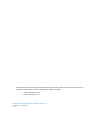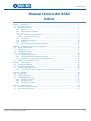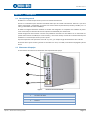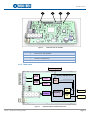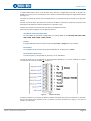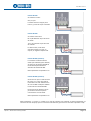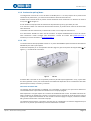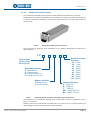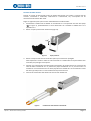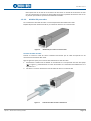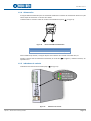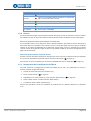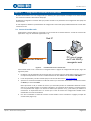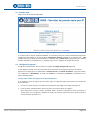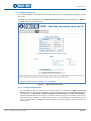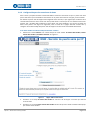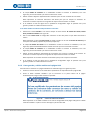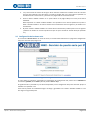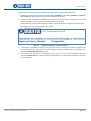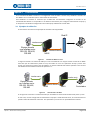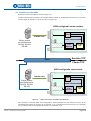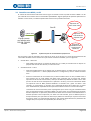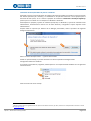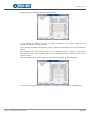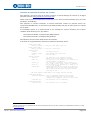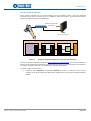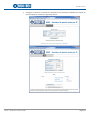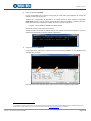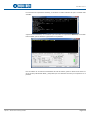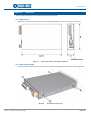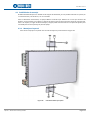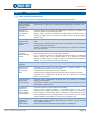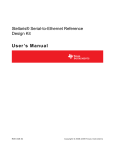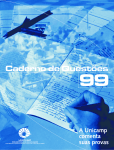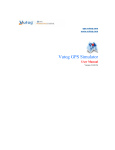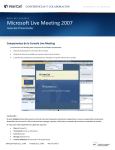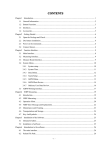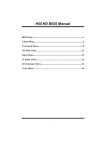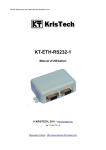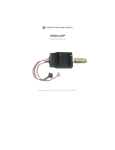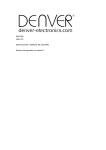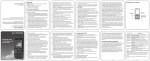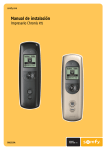Download Servidor de puerto serie por IP
Transcript
Servidor de puerto serie por IP como el eco N562 Manual técnico y de instalación Este documento es la referencia técnica del equipo de EQUITEL N562, para la transmisión de datos serie por IP. La presente edición del documento es válida para las versiones del equipo: o Versión de hardware: V112 o Versión de firmware: V1.1 © Equipos De Telecomunicación Optoelectrónicos, S.A. Zaragoza, Junio de 2012. Ed. 1.1 Junio 2012 – Ed.1.1 Manual técnico del N562 Índice Capítulo 1 Descripción............................................................................................................................. 1 1.1 Descripción general........................................................................................................................ 1 1.2 Elementos del equipo .................................................................................................................... 1 1.2.1. Datos serie ............................................................................................................................. 2 1.2.2. Resistencias pull up/down...................................................................................................... 5 1.2.3. SFP ........................................................................................................................................ 5 1.2.3.1. Módulo SFP para fibra óptica.......................................................................................... 6 1.2.3.2. Módulo SFP para cobre .................................................................................................. 8 1.2.4. Alimentación.......................................................................................................................... 9 1.2.5. Indicadores de carátula .......................................................................................................... 9 1.2.6. Reinicio................................................................................................................................ 10 1.2.7. Recuperación de la configuración de fábrica......................................................................... 10 Capítulo 2 Configuración utilizando el servidor web............................................................................... 11 2.1 Acceso al servidor web ................................................................................................................. 11 2.2 Servidor web................................................................................................................................ 12 2.3 Configuración general .................................................................................................................. 12 2.4 Configuración de red .................................................................................................................... 13 2.4.1. Configuración ethernet ........................................................................................................ 13 2.4.2. Configuración para las conexiones de datos ......................................................................... 14 2.4.3. Como guardar y validar cambios en la página LAN: ............................................................... 15 2.5 Configuración de los datos serie ................................................................................................... 16 Capítulo 3 Funcionalidad ....................................................................................................................... 18 3.1 Ejemplos de utilización ................................................................................................................. 18 3.2 Conexión entre dos N562 ............................................................................................................. 19 3.3 Conexión entre N562 y un PC ....................................................................................................... 20 3.3.1. Instalación y uso de un puerto serie virtual para Microsoft Windows® .................................. 22 Capítulo 4 Mecánica.............................................................................................................................. 30 4.1 Dimensiones ................................................................................................................................ 30 4.2 Apertura del equipo ..................................................................................................................... 30 4.3 Posibilidades de montaje ............................................................................................................. 31 4.3.1. Montaje en la pared ............................................................................................................. 31 4.3.2. Montaje en rack ................................................................................................................... 32 4.3.3. Montaje en carril DIN ........................................................................................................... 33 Capítulo 5 Mantenimiento .................................................................................................................... 34 5.1 Cómo solucionar posibles fallos.................................................................................................... 34 5.2 Actualización del firmware ........................................................................................................... 35 EQUITEL – Manual técnico del equipo N562 iii Junio 2012 – Ed.1.1 Capítulo 1 Descripción 1.1 Descripción general El N562 es un servidor de puerto serie por IP con interfaz Fast-Ethernet. Gracias a su habitáculo para módulos SFP admite todo tipo de interfaz Fast-Ethernet: eléctrica o por fibra óptica (monomodo o multimodo). El puerto serie multi-interfaz soporta RS-232, RS-422 y RS-485 (a 2 o 4 hilos); y velocidades de hasta 115200 bps. El N562 se configura fácilmente mediante el servidor web integrado. Es compatible con software de puerto serie TCP virtual para utilización directa con aplicaciones diseñadas para salidas serie. Puede configurarse como servidor o cliente TCP y establecer conexión con otro N562 o con un ordenador. Es posible interconectar dos N562 (uno como servidor, y otro como cliente) a través de la interfaz ethernet para establecer un enlace de puerto serie punto a punto. Soporta temperaturas de operación entre -40 °C y 74 °C, y un amplio rango de alimentación de 9 a 36 Vcc. El formato de la caja es versátil y permite su colocación en muro, carril DIN, o subrack de 19 pulgadas y 3U de altura. 1.2 Elementos del equipo A continuación se muestran los elementos más importantes del equipo: 1 2 3 4 Figura 1. Elemento EQUITEL – Manual técnico del equipo N562 Elementos del frontal del N562 Descripción 1 Conector de datos 2 Indicadores 3 SFP-slot 4 Borna de alimentación Página 1 Junio 2012 – Ed.1.1 5 Figura 2. Elemento 6 7 8 Elementos internos del N562 Descripción 5 Resistencias "Pull up/down" 6 Pulsador "Reset" 7 Pulsador "Reset factory" 8 Indicador de pulsación del botón "Reset" 1.2.1. Datos serie Velocidad y formato Interfaz RS-232 Interfaz RS-422/ RS-485 MICRO-CONTROLADOR Conversor niveles UART Conversor niveles RED ETHERNET Figura 3. EQUITEL – Manual técnico del equipo N562 Servidor TCP Puerto Cliente TCP Destino ADAPTADOR ETHERNET Diagrama bloques subsistema datos serie Página 2 Junio 2012 – Ed.1.1 El equipo N562 dispone de un canal de datos serie asíncrono, configurable en RS-232, en RS-422 o en RS-485 a 2 ó 4 hilos, que es encaminado hacia / desde la interfaz ethernet según el diagrama de bloques de la Figura 3. Los datos de entrada del puerto serie se empaquetan en un paquete TCP para transmitir a una dirección unicast. Durante el envío de datos por ethernet se ilumina el led Data Tx y durante la recepción se ilumina el led Data Rx (los indicadores de carátula se detallan en el apartado 1.2.5). El códec serie realiza la conversión entre los datos y los paquetes ethernet. Este códec se puede configurar con los siguientes valores: Velocidad de transmisión (baud rate): Las velocidades de transmisión configurables en el equipo N562 son de 300, 600, 1200, 2400, 4800, 9600, 14400, 19200, 38400, 57600 y 115200. Paridad: El equipo N562 dispone de tres tipos de paridad: par, impar, o ninguna (no usar paridad). Bits de datos: Las cantidades de bits de datos por paquete disponibles en el equipo son 7 y 8 bits. Bits de parada o bits de stop: Los valores típicos, y configurables en el equipo, son: 1, 1.5 o 2 bits. El canal de datos serie es configurable en RS-232, RS-422 o RS-485 (a 2 o 4 hilos) mediante el correcto conexionado del conector de datos 1 en Figura 1. Figura 4. Conector de datos El equipo presenta en el conector de datos las señales necesarias para todas las interfaces. La selección del tipo de interfaz serie utilizada se hace al cablear el conector de datos de la Figura 4, tal como se muestra a continuación: EQUITEL – Manual técnico del equipo N562 Página 3 Junio 2012 – Ed.1.1 Interfaz RS-232: Se utilizan tres hilos: Gnd, Tx y Rx. Los datos entran al equipo por la línea Tx, y salen de él por la línea Rx. Interfaz RS-422: Se utilizan cuatro hilos: Rx-A y Rx-B forman el par de líneas de salida. Tx-A y Tx-B forman el par de líneas de entrada. En ambos casos, el terminal marcado como A es el que, en reposo, es negativo respecto al B. Interfaz RS-485 (a 4 hilos): La conexión se hace del mismo modo que en RS-422, pero además, se ha de unir el terminal Sel-485 al terminal Gnd para habilitar la selección de interfaz RS-485. Nota importante en apartado 1.2.2. Interfaz RS-485 (a 2 hilos): Se han de unir por un lado las líneas Rx-A con Tx-A, y por otro lado las líneas Rx-B con Tx-B. Además se ha de unir Sel-485 a Gnd para habilitar la selección de interfaz RS-485. De esta forma se obtiene el único par de hilos necesarios para la comunicación en este modo. Nota importante en apartado 1.2.2. Nota importante: si se hace un cambio en el tipo de interfaz serie estando el equipo alimentado, es necesario reiniciar el equipo para su correcto funcionamiento (para reiniciar consultar el apartado 1.2.6). EQUITEL – Manual técnico del equipo N562 Página 4 Junio 2012 – Ed.1.1 1.2.2. Resistencias pull up/down La configuración correcta de un bus de datos en RS-485 (sea a 2 o 4 hilos) requiere de la presencia de resistencias de polarización, y en ocasiones de resistencia de terminación de línea. El N562 tiene un zócalo donde se pueden colocar fácilmente estas resistencias. Su ubicación se muestra en el punto 5 de la Figura 2. Al salir de fábrica el equipo lleva dos resistencias de polarización (pull up / pull down) de 1 kΩ. Si es necesario instalar una resistencia de terminación de línea, se puede colocar entre los dos terminales libres del zócalo. La utilización de estas resistencias y el cálculo de su valor no es el objeto de este manual. En el documento "RS-485 a 2 Hilos: Guía de conexión" se explica detalladamente la forma de calcular estas resistencias. Puede conseguir este documento a través de nuestra web (www.equitel.es) o solicitarlo por correo electrónico a [email protected]. 1.2.3. SFP La interfaz ethernet del equipo N562 se basa en un puerto SFP 100Base-TX/FX Fast Ethernet del estándar IEEE 802.3u para cobre y fibra óptica. El SFP está compuesto por un encapsulado "SFP-slot" (Figura 5) que forma parte del equipo N562 ( Figura 1), y un módulo SFP a introducir. Figura 5. 3 en SFP-slot El módulo SFP a introducir en el encapsulado puede ser para fibra óptica (apartado 1.2.3.1), o para cable de cobre (apartado 1.2.3.2). Las características del módulo SFP dependen de las características del cable (de fibra óptica o cobre) a conectar, y viceversa. Colocación del módulo SFP: Los módulos SFP suministrados por EQUITEL son conectables en caliente, pero para evitar dañarlos es recomendable tomar la precaución de introducirlos con el equipo apagado. Nota importante: el equipo dispone de un sistema de inhabilitación del circuito. Si el N562 se alimenta sin haber introducido el módulo SFP, el equipo no responde y sólo se enciende el led de On (Figura 13) que indica que el equipo está alimentado. Si esto sucede es necesario apagar el equipo, introducir el módulo SPF y posteriormente volver a encender el equipo. Los módulos SFP sólo tienen una posición correcta para ser introducidos. Al insertarlo asegúrese de que hace clic en su posición para verificar que está correctamente conectado. EQUITEL – Manual técnico del equipo N562 Página 5 Junio 2012 – Ed.1.1 1.2.3.1. Módulo SFP para fibra óptica Las características del cable de fibra óptica a conectar dependen del módulo SFP, y viceversa. EQUITEL proporciona diferentes módulos SFP compatibles con el equipo en función de la fibra óptica a conectar: monomodo, multimodo, unidireccional, bidireccional, etc. Para todos ellos el tipo de conector es LC. Figura 6. Módulo SFP para fibra óptica con conector LC Para comprender el significado de la codificación de los módulos de EQUITEL se proporciona la siguiente Figura 7: FO - Tipo de fibra S: Monomodo M: Multimodo Velocidad ethernet E: Fast ethernet G: Giga ethernet (para el equipo N562 sólo es válido E “Fast ethernet”) Número de fibras 1: Bidireccional 2: Unidireccional Figura 7. - Distancia máxima de enlace 00: 0,5 km 02: 2 km 10: 10 km 20: 20 km 30: 30 km 40: 40 km 60: 60 km 80: 80 km 100: 100 km Longitud de onda A: 1.310 nm B: 1.550 nm C: 850 nm AB: 1.310/1.550 nm BA: 1.550/1.310 nm Codificación EQUITEL de módulos SFP para fibra óptica con conector LC Nota importante: en la codificación EQUITEL de los módulos SFP no todas las combinaciones de la Figura 7 son posibles. EQUITEL suministra los módulos SFP para fibra óptica con conector LC con un tapón de goma que debe proteger la entrada del cable cuando no esté introducido. EQUITEL – Manual técnico del equipo N562 Página 6 Junio 2012 – Ed.1.1 Conexión del cable de fibra: Cuando se conecte el cable de fibra óptica al módulo SFP verificar que la fibra a conectar (tipo de conector, monomodo o multimodo, unidireccional o bidireccional, etc.) corresponde con las características del módulo SFP usado. Seguir los siguientes pasos para conectar adecuadamente el cable de fibra: 1. Previamente el módulo SFP ha debido ser introducido en el encapsulado "SFP-slot" del equipo ( 3 en Figura 1), preferiblemente sin estar alimentado. Ver "Introducir el módulo SFP" en el apartado 1.2.3. 2. Retirar el tapón protector del módulo SFP (Figura 8). Figura 8. 3. Tapón protector Retirar los tapones del conector de la fibra óptica que la mantienen protegida. Nota importante: cuando el cable no esté conectado en el módulo SFP los tapones deben estar colocados para proteger la fibra óptica. 4. Verificar que la terminación del cable de fibra está limpio. Se pueden limpiar los conectores del cable de fibra suavemente con un pañuelo de papel humedecido con un poco de etanol. La suciedad en las terminaciones de los cables perjudicará la calidad de la luz transmitida a través del cable y puede provocar un mal rendimiento del puerto ethernet. 5. Conectar el extremo del cable de fibra al conector del módulo SFP. Figura 9. EQUITEL – Manual técnico del equipo N562 Conexión del cable de fibra al módulo SFP Página 7 Junio 2012 – Ed.1.1 Nota importante: En el caso de los conectores LC sólo tienen un sentido de orientación correcto para ser introducidos. Al insertar los cables asegúrese de que la pestaña del conector hace clic en su posición para verificar que está correctamente conectado. 1.2.3.2. Módulo SFP para cobre Las características del cable de cobre a conectar dependerán del módulo SFP usado. EQUITEL dispone del módulo SFP "FRJ-E" para ethernet eléctrica con conector RJ45. Figura 10. Modulo SFP para cobre con conector RJ45 Conexión del cable de cobre: Cuando se conecte el cable de cobre al módulo SFP verificar que el cable corresponde con las características del módulo SFP usado. Siga los siguientes pasos para conectar adecuadamente el cable de cobre: 1. Previamente el módulo SFP ha debido ser introducido en el encapsulado "SFP-slot" del equipo ( 3 en Figura 1), preferiblemente sin estar alimentado. Ver "Colocación del módulo SFP" en el apartado 1.2.3. 2. Introducir el conector del extremo final del cable de cobre en el módulo SFP. Figura 11. EQUITEL – Manual técnico del equipo N562 Conexión del cable de cobre al módulo SFP Página 8 Junio 2012 – Ed.1.1 1.2.4. Alimentación El equipo N562 está diseñado para ser alimentado mediante una fuente de alimentación DC entre 9 y 36 voltios capaz de suministrar un mínimo de 5 watios. La alimentación se realiza a través de una borna enchufable de 2 pines ( 1 Figura 12. Pin 1 2 4 en Figura 1). 2 Borna enchufable de alimentación Señal GND VDC Descripción Masa de alimentación Alimentación (9 .. 36 V) Como medida de protección, el equipo dispone internamente de un fusible rearmable de 2,5 A. Cuando el equipo está correctamente alimentado, el led de On ( apartado 1.2.5. 2 en Figura 1) deberá iluminarse, ver 1.2.5. Indicadores de carátula Indicadores luminosos del frontal del equipo ( Figura 13. EQUITEL – Manual técnico del equipo N562 2 en Figura 1). Indicadores de carátula Página 9 Junio 2012 – Ed.1.1 Led Significado On Equipo alimentado Link Err Fallo en la transmisión del SFP, perdida en la recepción del SFP, o ausencia de cable en el SFP Data Tx Transmisión de datos Data Rx Recepción de datos Link Act Actividad en el puerto Link Speed Puerto óptico a 100 Mbps 1.2.6. Reinicio En caso de detectarse algún funcionamiento anómalo del equipo, puede ser necesario reiniciarlo. Existen dos métodos de reinicio, de forma remota a través del servidor web o accediendo al interior del equipo: Reiniciar el equipo de forma remota mediante el servidor web: En los apartados 2.4.3 y 2.5 se describe un botón "Guardar cambios*" que implica el reinicio del equipo y del servidor web. En el apartado 2.4.3 se explica como el reinicio del equipo sólo tiene lugar si ha habido cambios en los valores configurables de la página del servidor web, pero en el apartado 2.5 se explica como el reinicio del equipo tiene lugar aunque no haya habido cambios en los valores configurables de la página del servidor web. Reiniciar el equipo mediante el pulsador interno: Acceder al interior del equipo quitando los 4 tornillos que unen la tapa con la base de la caja (ver apartado 4.2 ) y accionar brevemente el pulsador "Reset" del interior del equipo ( 6 en Figura 2). Para verificar el reinicio comprobar que se ilumina el led RESET del interior del equipo ( 8 en Figura 2). 1.2.7. Recuperación de la configuración de fábrica Se puede recuperar la configuración de fábrica del N562 para la red y los credenciales de acceso al sistema, mediante el siguiente método: 1. Acceder al interior del equipo (ver apartado 4.2 ). 2. Pulsar el botón "Reset" ( 3. Seguidamente sin soltar el anterior, pulsar el botón "Reset factory" ( 4. Soltar el botón "Reset" sin soltar el botón "Reset factory". 5. Y finalmente soltar el botón "Reset factory". 6 en Figura 2). 7 en Figura 2). Verificar que parpadean 3 veces los indicadores de carátula Data Tx y Data Rx descritos en el apartado 1.2.5. EQUITEL – Manual técnico del equipo N562 Página 10 Junio 2012 – Ed.1.1 Capítulo 2 Configuración utilizando el servidor web El N562 sale de fábrica con una configuración por defecto, pero para empezar a trabajar con él como mínimo será necesario cambiar la dirección IP del equipo. El N562 tiene integrado un servidor web que permite acceder a los parámetros de configuración del equipo de forma remota. En este capítulo se detalla el procedimiento de configuración interna del equipo N562 mediante el servidor web a través de la red. 2.1 Acceso al servidor web Previamente el equipo debe ser conectado a la red a través de la interfaz ethernet usando el conector SFP (apartado 1.2.3) y ser alimentado (apartado 1.2.4). Red IP PC con el rango de IP del N562 y navegador web Interfaz Ethernet N562 Figura 14. Conexión desde un PC al servidor web Para acceder desde un PC a través de un navegador web a la página de configuración del equipo, seguir los siguientes pasos: 1. Configurar la IP del ordenador de forma que esté en el mismo rango que la del N562 y asegurarse de que no hay otros dispositivos en red con la misma dirección IP. Por defecto la IP del N562 es 192.168.1.1 2. Iniciar el explorador y escribir la IP del equipo en la barra de direcciones: http://192.168.1.1 3. Aparece una ventana solicitando el nombre de usuario y la contraseña. Por defecto el nombre de usuario es admin y la contraseña 1234 Nota importante: La IP, el nombre de usuario y la contraseña pueden ser modificados desde el servidor web. Si no es posible acceder con los datos indicados y no se dispone de los vigentes, es posible realizar una recuperación del equipo a los valores de fabrica (ver apartado 1.2.7), y los valores por defecto se restaurarán. Es importante tener en cuenta que el resto de valores de configuración también serán modificados a los valores de fábrica. 4. Una vez introducidos los datos de manera correcta desde el PC se accederá a la página principal del servidor web (Figura 15). EQUITEL – Manual técnico del equipo N562 Página 11 Junio 2012 – Ed.1.1 2.2 Servidor web Página inicial del servidor web del N562: Figura 15. Página: Configuración general En la parte superior, bajo el logotipo de EQUITEL, se encuentra el menú de acceso a las diferentes páginas de configuración disponibles en el servidor web: Configuración general (detallada en el apartado 2.3 ), LAN (configuración de la interfaz de red detallada en el apartado 2.4 ) y Puerto serie (configuración de la interfaz de datos detallada en el apartado 2.5 ). Y resaltada en gris oscuro la pagina de configuración actual. 2.3 Configuración general La página inicial del servidor web coincide con la página de configuración general (Figura 15). En esta página se muestran los valores actuales de los parámetros de configuración general del sistema. Aparecen unos datos fijos y no modificables: el número de serie y la versión de software; y otros que pueden ser configurados: el identificador, el nombre de usuario y la contraseña o password; y modificados con el botón "Actualizar datos". Como guardar cambios en la página de configuración general: Si se modifica el valor de alguno de estos datos, seguir los siguientes pasos para efectuar los cambios de forma adecuada: 1. Escribir los nuevos valores en las casillas correspondientes de la página de configuración general. 2. Pulsar el botón "Actualizar datos" que se encuentra en la parte inferior de la página. Nota importante: al pulsar el botón "Actualizar datos", de forma inmediata los datos introducidos y visibles pasan a ser los vigentes y deberán ser tenidos en cuenta la próxima vez que se quiera acceder al servidor web (ver apartado 2.1 ). EQUITEL – Manual técnico del equipo N562 Página 12 Junio 2012 – Ed.1.1 2.4 Configuración de red Si se selecciona LAN en el menú de acceso, el servidor web redirecciona a la página de configuración de red (Figura 16). Esta página tiene dos zonas diferenciadas: Configuración Ethernet (detallada en el apartado 2.4.1) y Modo de trabajo (detallada en el apartado 2.4.2). Figura 16. Página: LAN en modo servidor 2.4.1. Configuración ethernet En la configuración ethernet aparecen unos parámetros fijos y no modificables: la MAC y el puerto de control (puerto de intercambio de paquetes de protocolo propietario); y otros parámetros que pueden ser configurados: la dirección IP, la máscara de subred, la puerta de enlace y el tiempo de inactividad "t" (tiempo disponible antes de que se cierre una conexión inactiva, por la que no ha habido tráfico TCP en dicho tiempo; valores posibles: 1 ··· 600 minutos, el valor 0 no está permitido). Si se modifica el valor de alguno de los parámetros configurables seguir el apartado 2.4.3 para guardar y validar los cambios de forma correcta. EQUITEL – Manual técnico del equipo N562 Página 13 Junio 2012 – Ed.1.1 2.4.2. Configuración para las conexiones de datos Para el envío y recepción de datos a través del N562 es necesario conectarse a él por su puerto TCP. Este puerto TCP será el que intercambie la información con el puerto serie externo al equipo, previa conexión. Por defecto el puerto TCP del equipo está configurado como servidor, lo que significa que el extremo de la conexión deberá actuar como cliente TCP. Pero puede darse el caso de que el otro extremo actúe como servidor TCP y el N562 deba configurarse como cliente TCP. Para establecer una correcta conexión de datos entre puertos TCP seguir los siguientes pasos a través de la página LAN del servidor web y configurar el modo de trabajo del puerto TCP del equipo en función de las necesidades del sistema. Si se desea cambiar el modo de trabajo de Servidor a Cliente: 1. Seleccionar el modo Cliente. Tres nuevos campos se harán visibles: IP remota del servidor, Puerto remoto del servidor y Estado de conexión. Ver Figura 17. Figura 17. Página: LAN en modo cliente 2. Introducir en el campo IP remota del servidor el valor de la IP del equipo a conectar que actuará como servidor. 3. Introducir en el campo Puerto remoto del servidor el valor del puerto a donde conectarse del equipo que actuará como servidor. EQUITEL – Manual técnico del equipo N562 Página 14 Junio 2012 – Ed.1.1 4. El campo Estado de conexión no es modificable. Cuando la conexión se establezca, tras unos segundos, pasará a Conectado y la casilla se mostrará en verde. 5. Utilizar el botón "Refrescar información de la conexión" para conocer el estado de la conexión. Nota importante: Es necesario seleccionar este botón para que los campos se actualicen. En ocasiones la conexión requiere unos segundos de espera antes de mostrar su estado. 6. Si se modifica el valor de alguno de los parámetros configurables seguir el apartado 2.4.3 para guardar y validar los cambios de forma correcta. Si se desea cambiar el modo de trabajo de Cliente a Servidor: 1. Seleccionar el modo Servidor. Tres nuevos campos se harán visibles: IP remota del cliente, Puerto local y Estado de conexión. Ver Figura 16. 2. Sólo el valor Puerto local es configurable. Introducir el valor del puerto al que debe conectarse el cliente. Nota importante: el valor del Puerto local no puede coincidir con el valor del Puerto de control (que sirve para intercambiar paquetes de protocolo propietario). 3. El campo IP remota del cliente no es modificable. Cuando la conexión se establezca, tras unos segundos, aparecerá automáticamente la IP del cliente al que se ha conectado el servidor. 4. El campo Estado de conexión no es modificable. Cuando la conexión se establezca, tras unos segundos, pasará a Conectado y la casilla se mostrará en verde. 5. Utilizar el botón "Refrescar información de la conexión" para conocer el estado de la conexión. En ocasiones la conexión requiere unos segundos de espera antes de mostrar su estado. Nota importante: Es necesario seleccionar este botón para que los campos se actualicen. 6. Si se modifica el valor de alguno de los parámetros configurables seguir el apartado 2.4.3 para guardar y validar los cambios de forma correcta. 2.4.3. Como guardar y validar cambios en la página LAN: Para efectuar los cambios en la página LAN de forma adecuada seguir los siguientes pasos: 1. Escribir los nuevos valores en las casillas de los parámetros correspondientes de la página LAN. 2. Pulsar el botón "Guardar cambios*" que se encuentra en la parte inferior de la página. Inmediatamente la Figura 18 se muestra en pantalla: Figura 18. Ventana de solicitud de validación Nota importante: si ha habido cambios en los valores configurables de la página LAN, pulsar el botón "Guardar cambios*" implica el reinicio del equipo y del servidor web. EQUITEL – Manual técnico del equipo N562 Página 15 Junio 2012 – Ed.1.1 3. Tal y como solicita la ventana de la Figura 18 es necesario validar estos cambios antes de 5 minutos para que sean efectivos. Para ello volver a acceder al servidor web, tal y como indica el apartado 2.1 introduciendo los nuevos valores, y seleccionar la página LAN en el menú de acceso. 4. Pulsar el botón "Validar cambios" en la parte inferior de la página LAN que en este punto estará habilitado. Nota importante: si el botón "Validar cambios" no es pulsado en los 5 minutos posteriores a pulsar el botón "Guardar cambios*" los valores anteriores se mantendrán como los vigentes y el cambio no se hará efectivo. 5. Al pulsar el botón "Validar cambios" los nuevos valores introducidos y visibles pasan a ser los vigentes y deberán ser tenidos en cuenta la próxima vez que se quiera acceder al servidor web (ver apartado 2.1 ). 2.5 Configuración de los datos serie Si se selecciona Puerto serie en el menú de acceso, el servidor web redirecciona a la página de configuración del puerto serie del equipo Figura 19: Figura 19. Página: Puerto serie En esta página se muestran enmarcados los parámetros de configuración del puerto serie: velocidad de transmisión, paridad, bits de datos y bits de parada o bits de stop. El significado de los parámetros y los valores disponibles para la configuración del puerto serie del equipo se detallan en el apartado 1.2.1. Estos valores pueden ser modificados según convenga y guardados con el botón "Guardar cambios*". Para ello seguir los siguientes pasos: EQUITEL – Manual técnico del equipo N562 Página 16 Junio 2012 – Ed.1.1 Como cambiar los valores de los parámetros de configuración de la página del puerto serie: 1. Modificar los valores de los parámetros configurables: velocidad de transmisión, paridad, bits de datos y bits de stop (bits de parada), en función de las necesidades del sistema. 2. Cuando se hayan configurado los parámetros del puerto serie con los valores deseados pulsar el botón "Guardar cambios*" que se encuentra en la parte inferior de la página. Nota importante: pulsar el botón "Guardar cambios*" implica el reinicio del equipo y del servidor web. Inmediatamente la Figura 20 se muestra en pantalla: Figura 20. Guardando cambios en la memoria del equipo 3. Transcurridos 5 segundos la ventana de la Figura 20 se cierra y el reinicio automático del equipo y del servidor web hace que se muestre en pantalla la página inicial del servidor web, que coincide con la página de configuración general (Figura 15). 4. Para verificar que los valores de configuración del puerto serie han sido correctamente cambiados seleccionar Puerto serie en el menú de acceso y comprobar que los valores de los parámetros coinciden con los deseados. EQUITEL – Manual técnico del equipo N562 Página 17 Junio 2012 – Ed.1.1 Capítulo 3 Funcionalidad La funcionalidad del N562 consiste en su configuración como servidor o cliente TCP y establecer conexión con otro N562 o con un ordenador para su intercambio de información. Para establecer la conexión es necesario que el N562 esté correctamente configurado en función de las necesidades del sistema. En el apartado 1.2 se detalla la información para configurar externamente el equipo y en el Capítulo 2 se detalla la configuración interna del equipo mediante el servidor web. 3.1 Ejemplos de utilización A continuación se muestran dos ejemplos de utilización del equipo N562: Red IP Interfaz serie Equipo remoto con interfaz serie: RS-232, RS-422, RS-485 PC Interfaz Ethernet N562 Figura 21. Conexión del N562 con un PC La Figura 21 muestra un sistema formado por un PC transmitiendo a un equipo remoto a través de un N562. Para este tipo de instalaciones puede ser muy útil utilizar en el PC una aplicación del tipo "puerto serie virtual" que convierte el puerto serie del N562 en un puerto COM más del sistema operativo. Para conocer más detalles de este sistema consultar el apartado 3.3 . Interfaz serie Equipo remoto con interfaz serie: RS-232, RS-422, RS-485 Interfaz serie Interfaz Ethernet N562 Figura 22. N562 Controlador Conexión entre dos N562 En la Figura 22 se muestra un sistema formado por dos N562 con comunicación bidireccional punto a punto. En este caso, una vez configurados correctamente los equipos a través del web server, las comunicaciones se pueden realizar directamente entre ellos. Ver apartado 3.2 para conocer en profundidad este sistema. EQUITEL – Manual técnico del equipo N562 Página 18 Junio 2012 – Ed.1.1 3.2 Conexión entre dos N562 Sistema de comunicación bidireccional de la Figura 22. Cuando el sistema está formado por dos equipos N562 uno debe ser configurado como cliente y el otro como servidor (según el apartado 2.4.2), de acuerdo con la Figura 23. N562 configurado como servidor UART Interfaz serie MICRO-CONTROLADOR Equipo remoto con interfaz serie: RS-232, RS-422, RS-485 EPHY Fast Ethernet Servidor TCP Servidor TCP Red IP Cliente TCP N562 configurado como cliente Interfaz serie UART Equipo remoto con interfaz serie: RS-232, RS-422, RS-485 Figura 23. MICRO-CONTROLADOR EPHY Fast Ethernet Cliente TCP N562 como servidor TCP y N562 como cliente TCP Para completar la conexión debe estar configurada la interfaz de datos de cada equipo en función de las necesidades del sistema de acuerdo con el apartado 1.2.1, la interfaz Ethernet de acuerdo con el apartado 1.2.3 y la alimentación de los equipos de acuerdo con el apartado 1.2.4. EQUITEL – Manual técnico del equipo N562 Página 19 Junio 2012 – Ed.1.1 3.3 Conexión entre N562 y un PC El sistema de comunicación bidireccional de la Figura 21 muestra como se puede conectar el N562 a un PC por la Red IP. Esta conexión ofrece innumerables posibilidades. Algunos ejemplos de posibles aplicaciones se detallan a continuación, no obstante puede haber muchos otros posibles escenarios: Aplicación de puerto serie virtual Red IP Interfaz serie Equipo remoto con interfaz serie: RS-232, RS-422, RS-485 Aplicación de intercambio de paquetes TCP Interfaz Ethernet N562 Figura 24. PC Programas predeterminados: - Hyperterminal -RealTerm Aplicaciones para PC de intercambio de paquetes TCP Sea cual fuere el tipo de aplicación que se ejecuta en el PC, se ha de tener en cuenta el funcionamiento del intercambio de datos entre la interfaz serie y la interfaz TCP dentro del N562, que es el siguiente: Sentido Serie Ethernet: o Cada palabra entrante por la interfaz de datos serie (7 u 8 bits) es enviada como un byte en un paquete TCP hacia el otro extremo, en este caso el PC. Sentido Ethernet Serie: o Cada byte recibido dentro de un paquete TCP, es almacenado en un buffer interno para su envío como una palabra de 7 u 8 bits (dependiendo de la configuración) hacia la interfaz de datos serie. o Gracias a la utilización de una conexión TCP, cuando el buffer interno se llena, el N562 indica al otro extremo que no pude admitir más datos. Esto provocará que el stack IP del sistema operativo del PC cese el envío de datos, hasta que el N562 haya liberado el buffer interno. Este proceso se hace de forma transparente a la aplicación. Es decir, para enviar información desde una aplicación hacia el N562, bastará establecer la conexión TCP y pasar los datos a esta conexión, sin preocuparse, en principio, de la velocidad de salida de los datos por el puerto serie. Evidentemente, dependiendo de la aplicación habrá de tenerse en cuenta este tiempo. Trataremos de aclarar este último punto: Supongamos que se envía una gran cantidad de datos hacia un dispositivo remoto conectado al N562 y se ha de recibir una confirmación de recepción desde el dispositivo. La aplicación pasará todos los datos hacia la conexión TCP establecida en el sistema operativo. Para la aplicación, los datos han sido enviados, pero se deberá esperar el tiempo suficiente para que todos los datos hayan podido ser emitidos por el puerto serie antes de esperar recibir una respuesta del dispositivo. Este tiempo dependerá de los parámetros de configurados para el puerto serie (velocidad, bits de datos, etc.) EQUITEL – Manual técnico del equipo N562 Página 20 Junio 2012 – Ed.1.1 La fórmula para calcular el tiempo de emisión de cada palabra por el puerto serie es la siguiente: siendo: bd : número de bits de datos (7 u 8) bs : número de bits de stop (1 o 2) p : número de bits de paridad (0 si no se utiliza paridad o 1 si se usa) vel : velocidad seleccionada en baudios (bits/segundo) t : tiempo en milisegundos Es muy sencillo realizar una aplicación para enviar datos directamente desde un PC hacia un puerto serie remoto utilizando el N562. Incluso, en determinadas aplicaciones, se pueden utilizar aplicaciones estándar como RealTerm o HyperTerminal para conectar con los dispositivos remotos a través del N562. Pero hay muchas veces en las que se hace necesario utilizar aplicaciones suministradas por el fabricante del dispositivo a controlar que están diseñadas para su uso con los puertos serie físicos del ordenados. En estos casos, la solución es utilizar una aplicación de "puerto serie virtual", que instala en el sistema operativo del PC un driver idéntico al que se utilizaría para enviar datos hacia un puerto serie del PC, pero que en realidad envía los datos enviados hacia una conexión TCP. De este modo, se puede utilizar la misma aplicación que se utilizaría si el dispositivo remoto estuviese físicamente conectado al puerto serie del PC. En el punto siguiente, se va a describir el proceso de instalación y uso de una de estas aplicaciones para el sistema operativo Microsoft Windows®. EQUITEL – Manual técnico del equipo N562 Página 21 Junio 2012 – Ed.1.1 3.3.1. Instalación y uso de un puerto serie virtual para Microsoft Windows® En este apartado se va a detallar la instalación y configuración de un puerto serie virtual utilizando las aplicaciones de código abierto del proyecto com0com (ver http://com0com.sourceforge.net). En este diagrama se muestra esquemáticamente este sistema: Sistema operativo Windows Red Ethernet Socket TCP Stack IP COM1 Figura 25. com2tcp COM2 com0com Aplicación control dispositivo Esquema para utilización del N562 con aplicaciones para puerto serie El driver com0com instala dos puertos serie virtuales en el sistema operativo, que en este caso se han denominado COM1 y COM2, interconectados entre sí. Por un lado, la aplicación de control del dispositivo remoto se conectará a uno de ellos, en este caso a COM1. De otro lado, la aplicación com2tcp, se conectará por un lado al otro puerto (COM2 en este caso), y por otro a la red Ethernet a través de una conexión TCP. Así pues, para poder establecer la conexión de la aplicación de control con el dispositivo remoto a través del N562, es necesario instalar en el sistema operativo el driver com0com y la aplicación com2tcp. Como se ha comentado al principio de este apartado, estas aplicaciones son gratuitas y de código abierto. Se pueden descargar desde la página indicada, pero es necesario tener en cuenta un punto muy importante: com0com es un driver de modo "kernel" de Windows. Para que este tipo de drivers puedan ser instalados normalmente en Windows 7 de 64 bits es obligatorio que estén firmados digitalmente. Puesto que este proceso de firma es costoso para los desarrolladores de código abierto, no todas las versiones publicadas por el autor del proyecto están firmadas y, por tanto, no pueden ser instaladas en Windows 7 de 64 bits en modo normal. De hecho, a la fecha de publicación del presente documento, la última versión (3.0.0.0) no lo está. Las alternativas para solucionar esto son tres: 1. Instalar el driver configurando previamente el sistema operativo en modo "Test". Esto compromete la seguridad de la máquina, ya que en este modo no se comprueba la validez de los controladores. Este método está altamente desaconsejado. Si se desea hacer esto, consultar la documentación que acompaña al driver. 2. Adquirir una versión comercial firmada del driver en: http://www.eterlogic.com/Products.VSPE.html 3. Utilizar una versión anterior del driver que esté firmada. En la página del proyecto se puede descargar la versión 2.2.2.0 firmada por un tercero. Para el desarrollo de este apartado, se va a asumir la utilización de esta última opción. EQUITEL – Manual técnico del equipo N562 Página 22 Junio 2012 – Ed.1.1 Instalación del driver/emulador de puertos "com0com" Descargar la versión correcta del driver de la página del proyecto com0com, teniendo en cuenta la versión del sistema operativo (32 o 64 bits) y lo comentado en los párrafos anteriores1. Como ejemplo para el desarrollo de este punto, se va a utilizar el paquete de instalación com0com-2.2.2.0-x64-fre-signed.zip. puesto que se va a instalar en una máquina con Windows 7 de 64 bits. Descomprimir el paquete y ejecutar el instalador (setup.exe). En Windows 7, ejecutar el instalador como administrador, seleccionando el archivo con el botón derecho y escogiendo la opción "Ejecutar como administrador". Aceptar todas las opciones por defecto de los diálogos presentados, hasta la aparición del siguiente diálogo de advertencia: Marcar la casilla "Siempre confiar...." y pulsar sobre Instalar Pasado un poco de tiempo, el proceso terminará. Finalizar aceptando los diálogos finales. Configuración del driver com0com En el menú inicio/Todos los programas, deberá aparecer una carpeta llamada com0com con los siguientes accesos directos: Hacer click sobre el acceso "Setup". 1 EQUITEL puede proporcionar gratuitamente una copia de este software. Para ello, por favor, contacte con el departamento comercial o a través de [email protected] EQUITEL – Manual técnico del equipo N562 Página 23 Junio 2012 – Ed.1.1 Aparecerá el cuadro de diálogo de configuración del driver: En este diálogo se muestran los pares de puertos configurados y las opciones necesarias para renombrarlos, cambiar su configuración etc. Para el ejemplo que estamos desarrollando, vamos a necesitar únicamente el par que se ha instalado por defecto. Pero, puesto que las aplicaciones de control de los dispositivos esperan conectarse a los puertos habituales del sistema, que son COM1, COM2 etc. será necesario cambiar el nombre a uno de los dos puertos al menos. Para ello, cambiaremos el nombre del puerto de la izquierda por COM1 y pulsaremos "Apply": Con esto, el driver queda instalado y configurado, y se puede cerrar esta aplicación de configuración. EQUITEL – Manual técnico del equipo N562 Página 24 Junio 2012 – Ed.1.1 Instalación de la aplicación de envío por TCP "com2tcp" Esta aplicación, que forma parte del proyecto com2com, se puede descargar de internet en la página oficial del proyecto: (http://com0com.sourceforge.net)2. Existen varias versiones de la aplicación. En este caso, se va a utilizar la última publicada, que es la 1.3.0.0 (com2tcp-1.3.0.0-386.zip). Esta aplicación no necesita instalación. El archivo comprimido contiene un pequeño fichero con instrucciones (ReadMe.txt) y un único fichero ejecutable (com2tcp.exe) que se ha de copiar en la carpeta que se desee. Es aconsejable copiarlo en la carpeta donde se han instalado los archivos necesarios para el driver com0com. Estas ubicaciones son, por defecto: Para sistemas de 64 bits: C:\Program Files (x86)\com0com Para sistemas de 32 bits: C:\Program Files\com0com Esta aplicación se ha de invocar desde la línea de comandos. Si se invoca sin ningún parámetro, mostrará en pantalla la información de uso: Usage (client mode): com2tcp [options] \\.\<com port> <host addr> <host port> Usage (server mode): com2tcp [options] \\.\<com port> <listen port> Common options: --telnet --terminal <type> --help COM port options: --baud <b> --data <d> --parity <p> --stop <s> --ignore-dsr - use Telnet protocol. - use terminal <type> (RFC 1091). - show this help. - set baud rate to <b> (default is 19200), where <b> is positive number or d[efault]. - set data bits to <d> (default is 8), where <d> is positive number or d[efault]. - set parity to <p> (default is no), where <p> is n[o], o[dd], e[ven], m[ark], s[pace] or d[efault]. - set stop bits to <s> (default is 1), where <s> is 1, 1.5, 2 or d[efault]. - ignore DSR state (do not wait DSR to be ON before connecting to host, do not close connection after DSR is OFF and do not ignore any bytes received while DSR is OFF). The value d[efault] above means to use current COM port settings. Client mode options: --awak-seq <sequence> - wait for awakening <sequence> from com port before connecting to host. All data before <sequence> and <sequence> itself will not be sent. --interface <if> - use interface <if> for connecting. Server mode options: --interface <if> - use interface <if> for listening. 2 EQUITEL puede proporcionar gratuitamente una copia de este software. Para ello, por favor, contacte con el departamento comerci al o a través de [email protected] EQUITEL – Manual técnico del equipo N562 Página 25 Junio 2012 – Ed.1.1 Tutorial / ejemplo de utilización Como ejemplo ilustrativo de una sencilla utilización de este sistema, vamos a partir del siguiente esquema, que consiste en conectar un PC con un N562 en el que se ha hecho un puente entre la línea de salida y entrada de datos de la interfaz RS-232: Red Ethernet TX-RS232 y RX-RS-232 puenteados N562 Dir. IP: 192.168.14.1 Sistema operativo Windows com0com com2tcp Figura 26. Socket TCP Stack IP CNCB0 COM1 RealTerm Ejemplo de utilización del N562 con una aplicación para puerto serie En el PC se ejecutará la aplicación RealTerm (http://realterm.sourceforge.net/) que enviará los caracteres escritos por el teclado hacia la salida serie del N562, donde se hará un bucle de forma que los caracteres se enviarán de vuelta hacia el PC, y se mostrarán en la interfaz de RealTerm. El proceso a seguir es el siquiente: 1. Instalar el driver com0com y la aplicación com2tcp tal como se ha descrito al inicio de este apartado. En el driver com0com se debe haber configurado un par de puertos llamados COM1 y CNCB0. EQUITEL – Manual técnico del equipo N562 Página 26 Junio 2012 – Ed.1.1 2. Configurar la interfaz IP y la salida serie del N562 con los parámetros deseados (ver Capítulo 2). Para este ejemplo, usaremos los siguientes valores: EQUITEL – Manual técnico del equipo N562 Página 27 Junio 2012 – Ed.1.1 3. Iniciar la aplicación com2tcp. Es muy aconsejable crear un fichero de proceso por lotes (.BAT) para simplificar el proceso de llamada, y evitar equivocaciones: Acceder con el explorador de Windows a la carpeta donde se haya copiado el ejecutable com2tcp.exe y crear un nuevo archivo de texto al que se le dará el nombre: "com2tcp_start.bat". 3 Editar este fichero (por ejemplo con el Bloc de Notas) y escribir lo siguiente : com2tcp --baud 115200 \\.\CNCB0 192.168.14.1 4001 Guardar el archivo y hacer doble click sobre él. Si todo funciona correctamente, deberá abrirse una ventana de línea de comandos en la que se mostrará la información proporcionada por la aplicación: 4. Iniciar la aplicación RealTerm. En esta aplicación, seleccionar el puerto serie 1 (corresponde a COM1) con los parámetros de velocidad etc. correctos: Pulsar dos veces sobre el botón "Open" para que los cambios realizados tengan efecto. 3 Los parámetros con que se ha de invocar a la aplicación com2tcp dependerán de la configuración del N562 y del driver com0com. Referirse a la documentación de estas aplicaciones o consultar con EQUITEL a través de [email protected] para más detalles. EQUITEL – Manual técnico del equipo N562 Página 28 Junio 2012 – Ed.1.1 En la ventana de la aplicación com2tcp, se mostrará un texto indicativo de que la conexión está activada: A partir de este momento, los caracteres que se escriban en la aplicación RealTerm, se enviarán hacia el N562, que los devolverá y aparecerán en la pantalla: Para corroborar el correcto funcionamiento de todo el sistema, quitar el bucle hecho entre los pines TX-232 y RX-232 del N562, y comprobar que los caracteres escritos ya no aparecen en la pantalla. EQUITEL – Manual técnico del equipo N562 Página 29 Junio 2012 – Ed.1.1 Capítulo 4 Mecánica En este capítulo se explican las características mecánicas del equipo. 4.1 Dimensiones Detalle de las dimensiones exteriores de la caja metálica del N562, sin tener en cuenta los conectores: Figura 27. Dimensiones exteriores del N562 en milímetros 4.2 Apertura del equipo El equipo N562 se suministra con la caja cerrada. Para abrir el equipo desatornillar como indica la Figura 28. Figura 28. EQUITEL – Manual técnico del equipo N562 Tornillos de cierre de la caja Página 30 Junio 2012 – Ed.1.1 4.3 Posibilidades de montaje El N562 está diseñado para ser utilizado como equipo de sobremesa, pero es posible colocarlo en la pared, en un subrack de 19" y 3U de altura, o en un carril DIN. Para sus diferentes colocaciones, el equipo N562 se suministra por defecto con un kit que contiene dos aletines, cuatro tornillos para sujetar los aletines al equipo y dos tornillos más para sujetar el conjunto final. Pero si se requiere, en lugar del kit de montaje, el equipo puede suministrarse con una pieza de sujeción para carril DIN y dos tornillos para fijar la pieza al equipo. 4.3.1. Montaje en la pared Para colocar el equipo en la pared usar el kit de montaje tal y como muestra la Figura 29. Figura 29. EQUITEL – Manual técnico del equipo N562 Colocación aletines para pared Página 31 Junio 2012 – Ed.1.1 4.3.2. Montaje en rack Para colocar el equipo en un bastidor de 19" y 3U, usar el kit de montaje tal y como muestra la Figura 30. Figura 30. EQUITEL – Manual técnico del equipo N562 Colocación aletines para subrack Página 32 Junio 2012 – Ed.1.1 4.3.3. Montaje en carril DIN Para colocar el equipo en un carril DIN, usar la pieza de sujeción como indica la Figura 31. Figura 31. Colocación pieza de sujeción carril DIN Con esta pieza el equipo puede colocarse sobre el carril DIN como muestra la Figura 32. Figura 32. EQUITEL – Manual técnico del equipo N562 N562 en carril DIN Página 33 Junio 2012 – Ed.1.1 Capítulo 5 Mantenimiento 5.1 Cómo solucionar posibles fallos A continuación se muestra una tabla de los fallos más comunes y cómo pueden solucionarse: Fallo detectado Causas y acciones a tomar No se enciende el equipo y no luce el led de On Comprobar que el equipo está correctamente alimentado según el apartado 1.2.4. El equipo no responde y sólo se enciende el led de On El equipo dispone de un sistema de inhabilitación. El equipo no responde si se alimenta sin haber introducido el módulo SFP. Apagar el equipo, introducir correctamente el módulo SFP en el SFP-slot y volver a encender el equipo. Si esto no soluciona el problema reiniciar el equipo según el apartado 1.2.6. Se enciende el equipo y lucen los leds de On y Link Err Comprobar que el cable (de cobre o fibra óptica) está correctamente conectado en el SFP. Comprobar que el cable (de cobre o fibra óptica) corresponde con las características del módulo SFP al que se conecta. Limpiar los conectores del cable de fibra suavemente con papel tisú humedecido con un poco de etanol. No se puede acceder al servidor web del equipo Comprobar que el equipo está alimentado, se iluminan los leds de On y Link Act, y la IP del ordenador está en el mismo rango que la del N562. La IP, el nombre de usuario y la contraseña del equipo pueden ser modificados desde el servidor web. Si no es posible acceder y no se dispone de los datos vigentes, es posible realizar un reseteo del equipo a los valores de fabrica según el apartado 1.2.7, y los valores por defecto se restaurarán. La página web no responde Reiniciar el equipo mediante el pulsador interno según el apartado 1.2.6. No funciona la comunicación por el puerto serie Comprobar que el cable serie está conectado al interface deseado y está correctamente conectado en los dos extremos. Comprobar que se está utilizando el cable apropiado. Comprobar que la configuración de los puertos de envío y recepción es correcta. Comprobar que la configuración del puerto serie es la misma en las unidades emisora y en la receptora. La comunicación por el puerto serie es errónea Comprobar que la configuración del puerto serie es la misma en las unidades emisora y en la receptora. Si ha habido un cambio en la interfaz serie estando el equipo encendido reiniciar el equipo según el apartado 1.2.6. El cambio de valores en la página LAN del servidor web no ha sido efectiva Es necesario validar los cambios además de guardarlos. Pulsar el botón "Guardar cambios*", si ha habido cambios en los valores configurables de la página LAN, implica el reinicio del equipo y del servidor web. Volver a acceder al servidor web, según el apartado 2.1 introduciendo los nuevos valores cambiados, seleccionar la página LAN en el menú de acceso y pulsar el botón "Validar cambios" de esta página, tal y como indica el apartado 2.4.3. Estado de la conexión en la página LAN: Desconectado En ocasiones la conexión requiere unos segundos de espera antes de mostrar su estado. Utilizar el botón "Refrescar información de la conexión" para que el estado de la conexión se actualice. Comprobar que la funcionalidad del equipo cumple con el Capítulo 3. EQUITEL – Manual técnico del equipo N562 Página 34 Junio 2012 – Ed.1.1 5.2 Actualización del firmware En EQUITEL trabajamos día a día para mejorar nuestros equipos en estrecha colaboración con nuestros clientes. Como resultado de este proceso de mejora constante, bien sea para corregir errores o para añadir nuevas funcionalidades, se pueden editar nuevas versiones del firmware interno del equipo, que pueden ser actualizadas remotamente por el usuario o instalador para que el proceso sea lo más cómodo y sencillo posible. En caso de necesitar realizar un cambio del firmware, EQUITEL le proporcionará la documentación y los archivos necesarios para realizar dicha actualización. Para conocer el estado de las versiones puede contactar con EQUITEL por correo electrónico a [email protected]. EQUITEL – Manual técnico del equipo N562 Página 35